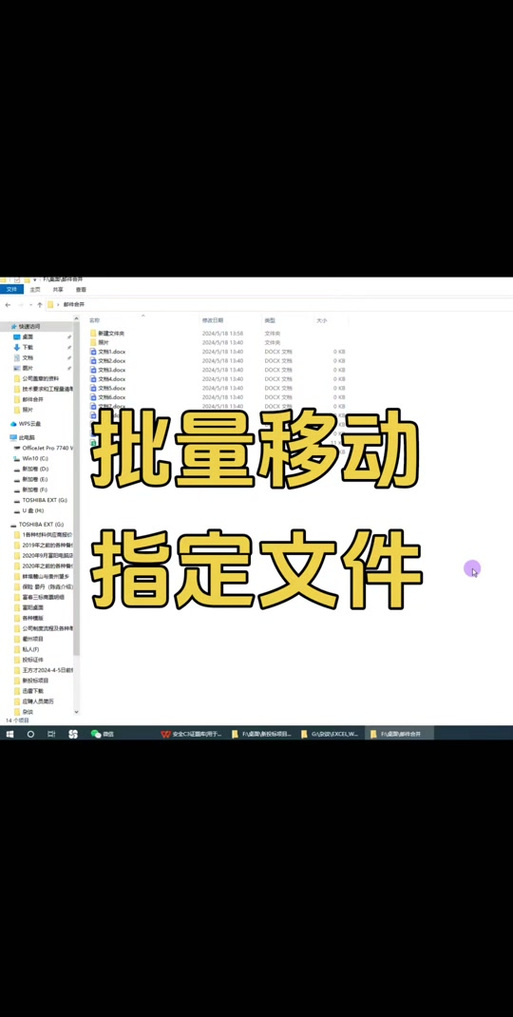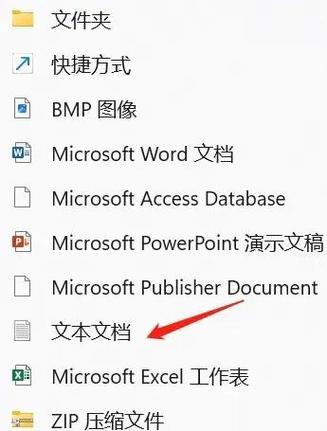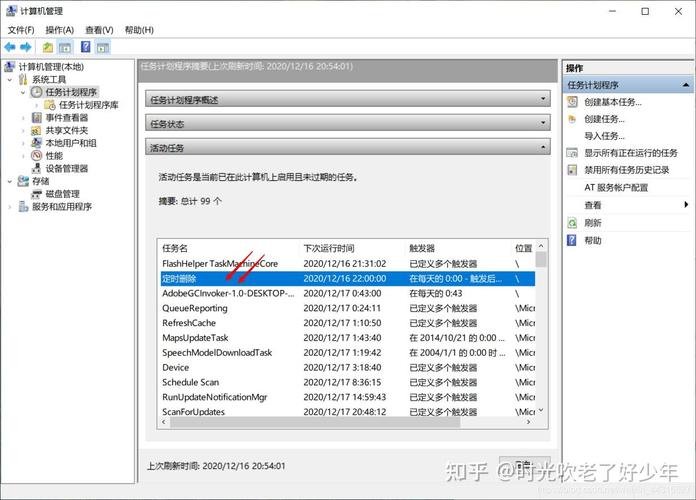BAT文件如何运行应用程序文件夹
要使用BAT文件运行应用程序文件夹,可以按照以下步骤进行操作:,,1. 打开文本编辑器,如记事本。,2. 在文本编辑器中输入命令,cd /d 路径\到\应用程序文件夹”来切换到应用程序文件夹的路径。,3. 输入“start .”来运行该文件夹中的所有程序。,4. 保存文件时,将文件类型更改为“.bat”扩展名,运行应用程序.bat”。,5. 双击该BAT文件即可运行该文件夹中的所有程序。,,通过以上步骤,您可以使用BAT文件轻松地运行应用程序文件夹中的程序。
在Windows操作系统中,批处理文件(BAT文件)是一种常用的脚本文件,用于执行一系列的命令,通过编写BAT文件,我们可以轻松地自动化许多任务,其中之一就是如何使用BAT文件来运行应用程序文件夹中的程序,本文将详细介绍如何通过BAT文件来运行应用程序文件夹。
理解应用程序文件夹结构
在Windows系统中,应用程序通常被安装在特定的文件夹中,这些文件夹包含了程序执行所需的所有文件和子文件夹,为了能够通过BAT文件运行这些程序,我们需要了解这些文件夹的结构以及如何访问其中的文件。
创建BAT文件
要运行应用程序文件夹中的程序,首先需要创建一个批处理文件(BAT文件),这个文件可以包含一系列的命令,用于执行特定的任务,以下是如何创建一个简单的BAT文件的步骤:
1、打开文本编辑器(如记事本)。
2、在文本编辑器中输入命令,如果我们要运行一个名为“Program.exe”的程序,其位于“C:\Program Files\MyProgram”文件夹中,那么我们可以输入以下命令:
@echo off cd /d "C:\Program Files\MyProgram" start Program.exe exit
这个命令首先切换到程序的目录(cd命令),然后使用start命令运行程序,最后退出(exit命令)。
3、将文件保存为以“.bat”为扩展名的文件。“RunProgram.bat”。
4、双击这个BAT文件,它将执行我们在文件中编写的命令,从而运行指定的程序。
运行应用程序文件夹中的程序
现在我们已经知道了如何创建BAT文件,接下来我们将学习如何使用这个文件来运行应用程序文件夹中的程序,以下是具体步骤:
1、确定要运行的应用程序的路径和名称,这通常可以在程序的安装目录中找到。
2、打开文本编辑器,创建一个新的BAT文件。
3、在文件中输入切换目录(cd)命令,使批处理文件能够访问到应用程序的目录,如果应用程序位于“D:\Applications\MyApp”文件夹中,那么输入:cd /d "D:\Applications\MyApp"。
4、输入start命令来运行程序,如果程序的执行文件是“MyApp.exe”,那么输入:start MyApp.exe。
5、保存并关闭文本编辑器,现在你已经有了一个可以运行指定程序的BAT文件了。
6、双击这个BAT文件,它将自动切换到应用程序的目录并启动程序。
注意事项
在创建和运行BAT文件时,需要注意以下几点:
1、确保你了解你正在运行的程序的来源和功能,以防止潜在的安全风险。
2、确保BAT文件的路径和命令正确无误,否则可能会导致程序无法正常运行或出现错误。
3、如果你不熟悉命令行操作,建议在创建和运行BAT文件之前先进行一些学习或寻求他人的帮助。
4、在运行BAT文件之前,最好先备份重要数据,以防万一出现不可预见的问题。